iOS предлагает множество способов настроить ваш iPhone, и может быть легко просмотреть некоторые удобные опции. Следуйте инструкциям по созданию пользовательских шаблонов вибрации для телефонных звонков.
Независимо от того, использовали ли вы эту функцию какое-то время или никогда раньше не пробовали, пользовательские вибрирующие мелодии звонка могут быть ценным способом незаметно узнать, кто звонит. Независимо от того, часто ли вы держите свой iPhone в сумке или не хотите вынимать его из кармана во время встречи или в другой ситуации, стоит создать собственные шаблоны.
Как создавать собственные мелодии звонка для iPhone
- открыто настройки
- Проведите пальцем вниз и нажмите на звук учение о тактильной чувствительности (убедитесь, что по крайней мере Vibrate on Silent включен, если не Vibrate on Ring тоже)
- Нажмите Рингтон, затем вибрация
- Внизу нажмите Создать новую вибрацию
- Нажмите, чтобы создать новый шаблон, нажмите Стоп, затем Играть просмотреть или запись попробовать еще раз
- Сохранить когда закончите в правом верхнем углу, назовите его и нажмите Сохранить снова
- Ваш новый пользовательский шаблон будет отображаться в списке сейчас
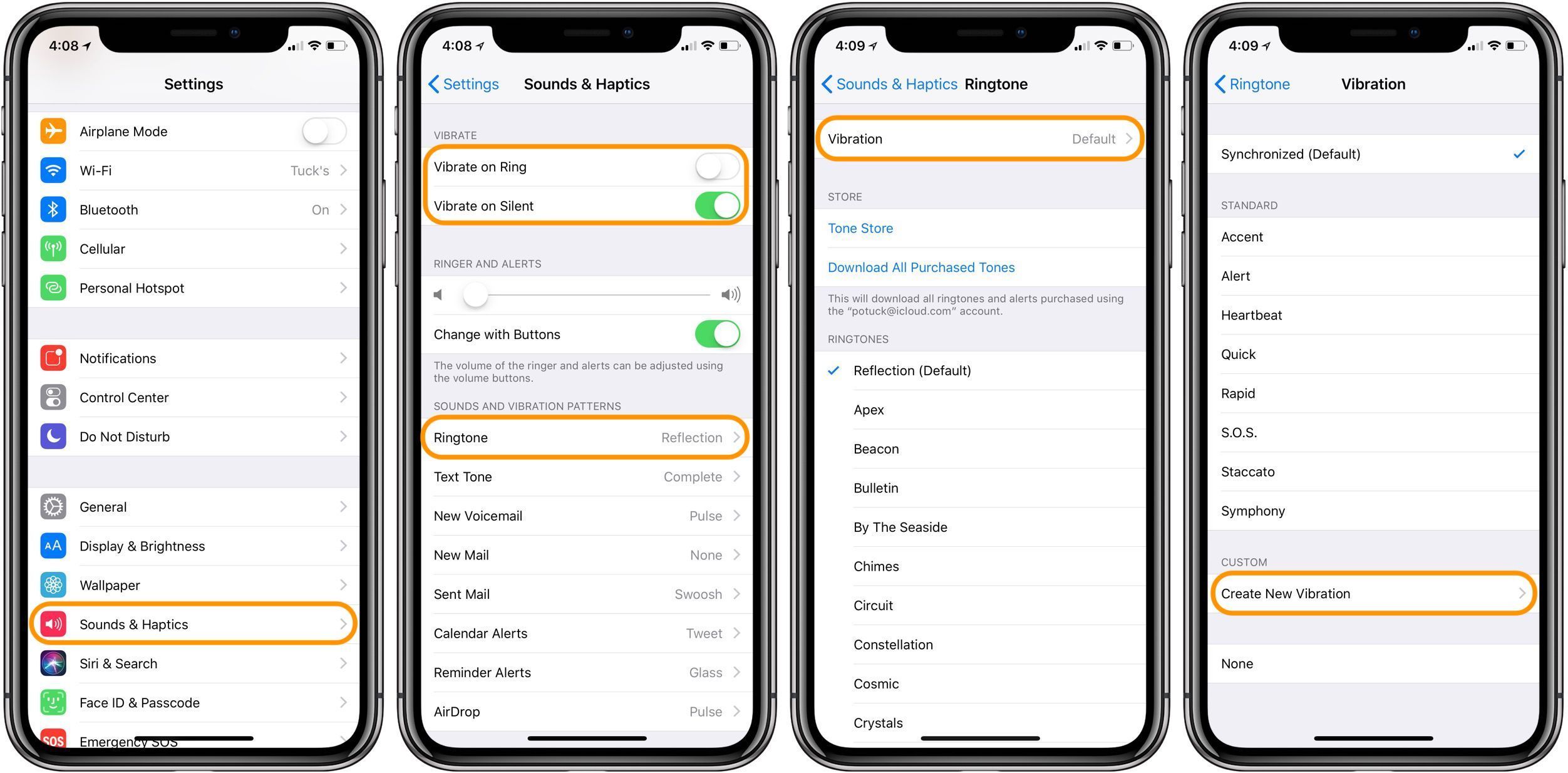

Последний шаг — применить новый пользовательский шаблон вибрации к контактам по вашему выбору.
- Откройте контакт, для которого вы хотите использовать пользовательский шаблон
- Нажмите редактировать в верхнем правом углу
- Проведите пальцем вниз и нажмите Мелодия и выберите вибрация
- Выберите пользовательскую вибрацию, которую вы хотите применить

Для получения дополнительной помощи, чтобы получить максимальную отдачу от ваших устройств Apple, ознакомьтесь с нашим руководством, а также со следующими статьями:
- Как проверить ваш Mac на наличие 32-битных приложений, прежде чем Apple откажется от поддержки
- Как настроить Apple Pay на iPhone, iPad, Apple Watch или Mac
- Как сообщить о попытках фишинга и других подозрительных сообщениях в Apple
- Как сделать резервную копию ваших Apple Watch
- Как включить «Звонки на другие устройства», такие как iPad или Mac
- Как включить вызовы Wi-Fi на iPhone, iPad или Apple Watch
- Как почистить грязные AirPods и чехол для зарядки
- Как чистить кабели Apple, клавиатуры, мыши, трекпады и многое другое






![Как создать загрузочный установочный диск MacOS High Sierra USB [Видео]](http://master-gadgets.ru/wp-content/cache/thumb/4dd6b4569_150x95.jpg)